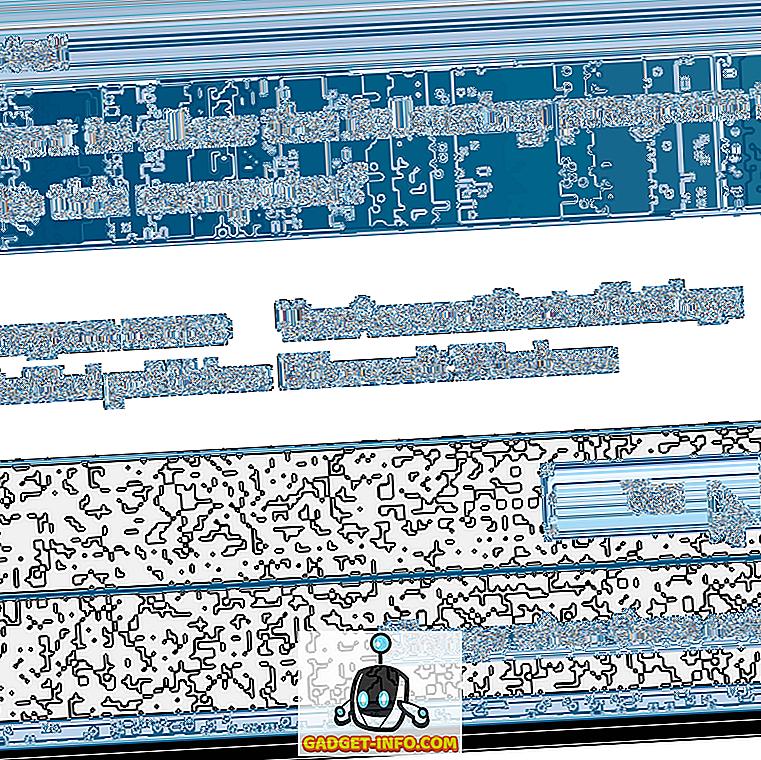Apple TV четвертого поколения Apple TV растет в росте и популярности во всем мире, не только потому, что аппаратное обеспечение довольно впечатляюще и мощно, но и потому, что развитие tvOS было быстрым и решительным. Последние обновления tvOS принесли растущий App Store, полный контента, а также новые функции и дополнения, которые улучшают впечатление от гостиной. Однако, если владельцы Apple TV 4 были предельно честны, одной из проблем, которые у них возникают с устройством, является невозможность эффективной навигации и взаимодействия с контентом или ввода адресов электронной почты и паролей с помощью прилагаемого пульта Siri. В связи с этим многие владельцы устройств пользуются возможностью приобрести сторонние аксессуары для расширения возможностей Apple TV, но как они подключают эти устройства к Apple TV? Ну, мы здесь, чтобы сказать вам именно это.
Прежде чем мы расскажем вам, как вы можете подключить аксессуар Bluetooth к Apple TV 4-го поколения, вот несколько вещей, которые вам нужны:
Что тебе понадобится:
- Это может показаться чем-то, что нам не нужно упоминать, но нам нравится быть предельно тщательными. Вам, конечно, нужно будет владеть одним из Apple TV устройств Apple четвертого поколения. Убедитесь, что это на самом деле версия четвертого поколения под управлением tvOS.
- Вам также понадобится аксессуар Bluetooth, совместимый с Apple TV. Это может быть контроллер, который упрощает навигацию и ввод, клавиатура с поддержкой Bluetooth для более удобного ввода текста или что-то вроде игрового контроллера, чтобы сделать игры, загруженные из tvOS App Store, более приятными.
- Простое понимание прошивки tvOS и интерфейса Apple TV. В этом процессе нет ничего сложного, но нам нужно пройти через несколько уровней настроек для подключения этих устройств.
Некоторые предварительные условия
Прежде всего, вам нужно убедиться, что у вас есть Apple TV, подключенный через HDMI к телевизору, и что он активирован, и вы можете видеть и взаимодействовать с системой меню. Вам также необходимо убедиться, что аксессуар, который вы хотите подключить, распакован и в нем достаточно заряда для включения и обнаружения через Bluetooth.
Теперь нам нужно разобраться с рассматриваемым устройством Bluetooth. Каждый аксессуар Bluetooth может быть переведен в режим сопряжения, что, по сути, означает, что он становится доступным для других устройств, которые ищут спектр Bluetooth. Элемент сопряжения позволяет этим двум устройствам устанавливать соединение на основе взаимодействия с пользователем. С вашим аксессуаром Bluetooth, будь то игровой контроллер или клавиатура, убедитесь, что он переведен в режим сопряжения в соответствии с инструкциями производителя и инструкциями, которые прилагаются к нему. Чаще всего это визуально обозначается мигающим или мигающим синим светодиодом на устройстве.
Подключение устройства к Apple TV четвертого поколения
Теперь нам нужно перейти к самому Apple TV. Вот шаги для подключения устройства Bluetooth к Apple TV:
1. С помощью пульта Siri, поставляемого в составе пакета Apple TV 4, перейдите и откройте приложение «Настройки» . Как и в случае с Apple iPhone, iPad и Mac, приложение «Настройки» в основном находится там, где большая часть мощности лежит на Apple TV, и где происходит большинство конфигураций.

2. В разделе «Настройки» найдите раздел « Пульты и устройства » и выберите его.

3. Как следует из названия, это та часть опыта настройки, где мы можем иметь дело непосредственно с любыми подключенными пультами или дополнительными устройствами. Убедитесь, что вы сейчас выделите и выберите опцию « Bluetooth ».

4. В рамках своего автоматизированного процесса Apple TV теперь будет автоматически искать доступные устройства Bluetooth, которые были переведены в режим сопряжения в пределах диапазона. Bluetooth имеет ограниченный диапазон обнаружения, поэтому он должен возвращать только устройство, которое вы перевели в режим сопряжения. После обновления интерфейса выберите аксессуар в списке, выделив его с помощью пульта Siri и выбрав его.

5. Это часть процесса, которая может немного отличаться в зависимости от используемого аксессуара Bluetooth или устройства. Некоторые производители настаивают на том, что для установки этого соединения требуется пароль или PIN-код . При необходимости интерфейс Apple TV теперь будет запрашивать ввод этого PIN-кода. Требуемый PIN-код будет включен в список литературы производителя в коробке с аксессуарами, поэтому обязательно возьмите его оттуда.
Честно говоря, PIN-код обычно составляет 1234 или 0000. Если PIN-код не требуется, этот этап будет обойден, и устройство теперь будет отображаться на подключенных устройствах Apple TV 4.
Заставьте свой Apple TV забыть о аксессуаре Bluetooth
Может быть случай, когда вы больше не захотите использовать аксессуар Bluetooth, который вы только что установили выше. Возможно, вы планируете продать Apple TV или передать его другу или члену семьи. Кроме того, вы можете заменить аксессуар Bluetooth новой моделью и больше не хотите, чтобы старая модель засоряла подключенные устройства. Если это так, то сравнительно легко заставить Apple TV забыть о подключенном устройстве, фактически отключив его.
На Apple TV еще раз воспользуйтесь возможностью, чтобы перейти в « Настройки », а затем перейдите в раздел « Пульты и устройства », прежде чем выбрать « Bluetooth ». Apple TV снова попытается найти устройства с поддержкой Bluetooth, которые находятся в режиме сопряжения в локальной области, но также покажет все устройства, которые уже подключены. Найдите в этом списке устройство, которое вы хотите удалить, выберите его и выберите « Забыть устройство ».

Это оно! После этого Apple TV забудет аксессуар Bluetooth, и вам придется заново его настроить, если вы хотите его использовать.
Повысьте качество Apple TV с помощью аксессуаров Bluetooth
И там у вас есть это; сравнительно подробный, но краткий обзор того, как можно подключить несколько типов аксессуаров Bluetooth к Apple TV 4, а также удалить эти устройства из списка подключенных устройств, если вы захотите это сделать. Скорее всего, вы нашли шаги довольно простыми, но если у вас есть какие-либо сомнения или вы столкнулись с какими-либо проблемами в процессе. Дайте нам знать в комментариях ниже.